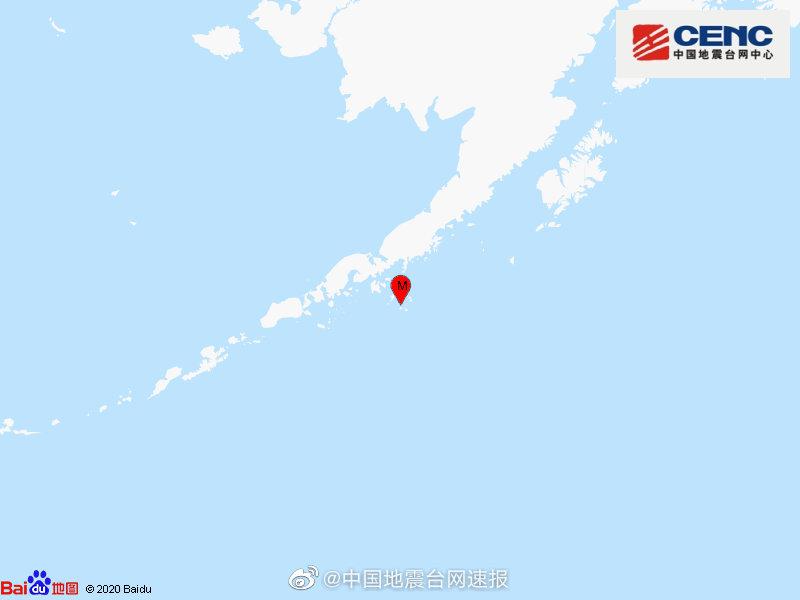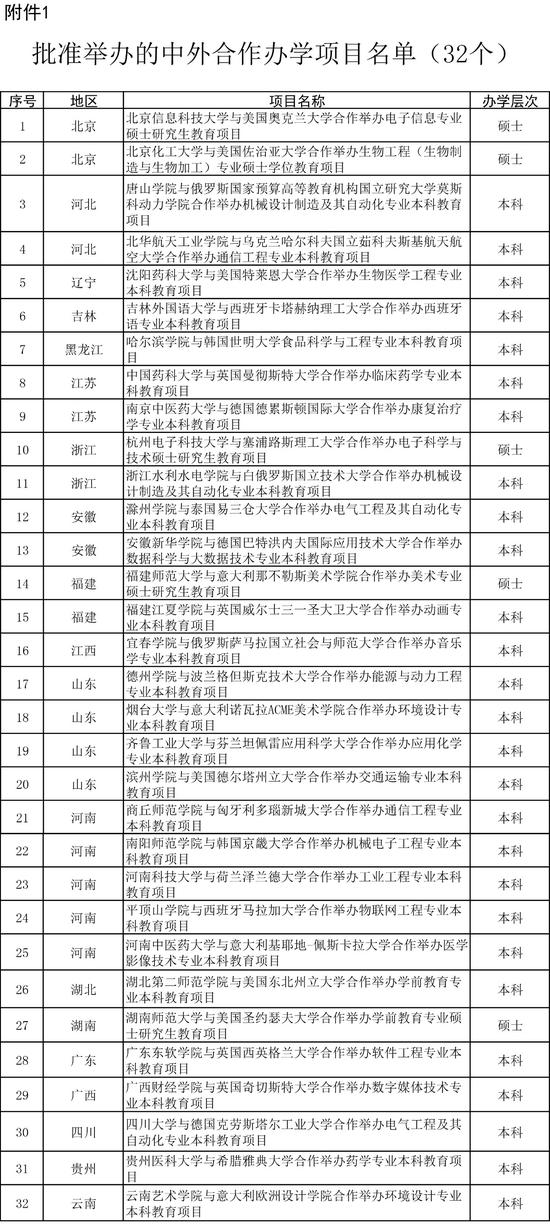з”өи„‘дҪҝз”ЁжҠҖе·§|йј ж ҮжҢүй”®еӨұзҒөйҖҡз”Ёз»ӯе‘Ҫж•ҷзЁӢпјҢеұЎиҜ•дёҚзҲҪпјҢзңҹжӯЈзҡ„йӣ¶жҲҗжң¬( дәҢ )
жң¬ж–ҮжҸ’еӣҫ
д»”з»Ҷи§ӮеҜҹд№ӢеҗҺеҸ‘зҺ° пјҢ жҳҜйј ж ҮжҢүй”®дёҠйқўзҡ„ пјҢ иҝҷдёңиҘҝжҺүдәҶд№ӢеҗҺ并没жңүеҪұе“Қйј ж Үзҡ„жӯЈеёёдҪҝз”Ё гҖӮ
жң¬ж–ҮжҸ’еӣҫ
дёҚиҝҮе’ұжҳҜе®ҢзҫҺдё»д№үиҖ… пјҢ иҝҳжҳҜиЈ…еӣһеҺ»еҗ§ пјҢ иЈ…еӣһеҺ»д№ӢеҗҺжүӢж„ҹ并没жңүд»Җд№ҲеҪұе“Қ гҖӮ
жң¬ж–ҮжҸ’еӣҫ
еҶҚж¬ЎжҠҠйј ж Үз»„иЈ…иө·жқҘ пјҢ жҺҘеҲ°з”өи„‘дёҠдёҖиҜ• пјҢ е®ҢзҫҺ пјҢ еҸій”®дҝ®еҘҪдәҶ пјҢ еңЁжөҸи§ҲеҷЁйҮҢ пјҢ еҸҲеҸҜд»Ҙж„үеҝ«зҡ„дҪҝз”Ёеҗ„з§Қйј ж ҮжүӢеҠҝеҝ«жҚ·й”®дәҶ гҖӮ
жң¬ж–ҮжҸ’еӣҫ
иҝҷдёӘжӢҜж•‘йј ж ҮжҢүй”®еӨұзҒөзҡ„йҖҡз”Ёж•ҷзЁӢеҲҶдә«з»ҷеӨ§е®¶ пјҢ еҫҖеҗҺйј ж ҮжҢүй”®еӨұзҒөе°ұеҲ«зқҖжҖҘжү”жҺүдәҶ пјҢ е…Ҳз”ЁиҝҷдёӘж–№жі•иҜ•дёҖдёӢ пјҢ дҝқеҮҶеҸҜд»Ҙи§ЈеҶі90%зҡ„йј ж ҮжҢүй”®еӨұзҒөй—®йўҳ гҖӮ #йј ж Ү#иһәдёқ#и„ҡеһ«ж”¶и—Ҹ
еҸҰеӨ–иҝҳжңүеӣӣеҸӘиһәдёқи—ҸеңЁдәҶи„ҡеһ«йҮҢ пјҢ иҝҷйҮҢйқўи—Ҹзҡ„еӣӣеҸӘжҳҜеҚҒеӯ—иҠұзҡ„иһәдёқ пјҢ жӢҶи„ҡеһ«д№ӢеүҚ пјҢ еӨ§е®¶еҸҜд»Ҙз”Ёз”өеҗ№йЈҺдҪҝеҠІеҗ№дёҖдёӢ пјҢ иҝҷж ·е°ұеҸҜд»Ҙж— жҚҹзҡ„еҸ–дёӢи„ҡеһ«жқҘ пјҢ иҰҒжҳҜдёҠжқҘе°ұзЎ¬ж’• пјҢ еҫҲе®№жҳ“е°ұи„ҡеһ«зҡ„иҫ№и„ҡзҝҳиө·жқҘ гҖӮ
жҺҘзқҖд»Һйј ж Үзҡ„е……з”өеҸЈеӨ„жҺ°дёҖдёӢ пјҢ йј ж Үе°ұеҲҶејҖдәҶ пјҢ дҪҶжҳҜжҺ°ејҖж—¶дёҖе®ҡиҰҒжіЁж„ҸеҲ«еҠЁдҪңе№…еәҰеӨӘеӨ§ пјҢ иҰҒдёҚ然иҝҷж №жҺ’зәҝе°ұжҢӮжҺүдәҶ гҖӮ еӨ§е®¶дёҚз®ЎжӢҶе•ҘдёңиҘҝ пјҢ еҲҮи®°иҰҒдёҖзӮ№дёҖзӮ№жӢҶ пјҢ дёҚе°‘дә§е“ҒйҮҢйғҪжңүзұ»дјјиҝҷж ·зҡ„иҝһжҺҘзәҝ гҖӮ
иҝҷзҺ©ж„Ҹе°ұжҳҜйј ж Үзҡ„еҫ®еҠЁејҖе…і пјҢ е®ғзҡ„еҜҝе‘ҪеҫҲй•ҝ пјҢ зӣ®еүҚеҹәжң¬йғҪжҳҜ1000дёҮж¬Ўиө·жӯҘ пјҢ жүҖд»Ҙ пјҢ дёҖиҲ¬жҳҜз”ЁдёҚеқҸзҡ„ гҖӮ
жҲ‘иҜ•дәҶдёӢ пјҢ е®ғзҡ„еӣһйҰҲжҳҺжҳҫ пјҢ еЈ°йҹіжё…и„Ҷ пјҢ дёҚеғҸжҳҜжҢӮжҺүзҡ„ж ·еӯҗ гҖӮ
жҺҘдёӢжқҘзҡ„и§ЈеҶіж–№жЎҲе°ұжҜ”иҫғз®ҖеҚ•дәҶ пјҢ жүҫйҖҸжҳҺиғ¶ пјҢ зІҳеҲ°иҝҷдёӘдёҠйқў пјҢ иҝҷж ·е°ұеҸҜд»Ҙи®©жҢүдёӢеҺ»зҡ„и·қзҰ»еҸҳй•ҝ пјҢ жҢүй”®е°ұиғҪжҢүеҲ°еә•дәҶ гҖӮ
жҲ‘дёҖиҲ¬йғҪжҳҜеҸ дёӨеұӮ пјҢ еӨ§е®¶еҸҜд»Ҙж №жҚ®иҮӘе·ұйј ж Үзҡ„зЈЁжҚҹзЁӢеәҰиҮӘиЎҢи°ғж•ҙ гҖӮ
еҸ иө·жқҘд№ӢеҗҺз”ЁеүӘеҲҖеүӘзҡ„е°ҸдёҖзӮ№ гҖӮ
зІҳеҲ°дёҠйқўзҡ„и§ҰзӮ№дёҠ пјҢ йҷӨдәҶиҝҷз§ҚйҖҸжҳҺиғ¶д№ӢеӨ– пјҢ иҝҳжңүдёҖз§Қз”өе·Ҙиғ¶еёҰд№ҹеҸҜд»Ҙз”Ё пјҢ дёҚиҝҮйӮЈдёӘжңүзӮ№еҺҡ пјҢ дёҖиҲ¬з”ЁдёҖиө·е°ұеҸҜд»Ҙ гҖӮ
зІҳдёҠд№ӢеҗҺеҸ‘зҺ°жңүзӮ№еӨ§ пјҢ еҸ–дёӢжқҘеҶҚз”ЁеүӘеҲҖдҝ®дёҖдёӢ пјҢ иҝҷж¬Ўе°ұеҫҲе®ҢзҫҺзҡ„иҙҙдёҠеҺ»дәҶ гҖӮ
еңЁз»„иЈ…е®Ңйј ж ҮеҗҺ пјҢ жҲ‘еҸ‘зҺ°еӨҡеҮәжқҘдёҖдёӘйӣ¶д»¶ пјҢ жҳҜдёҖдёӘе°Ҹеј№з°§ гҖӮ
д»”з»Ҷи§ӮеҜҹд№ӢеҗҺеҸ‘зҺ° пјҢ жҳҜйј ж ҮжҢүй”®дёҠйқўзҡ„ пјҢ иҝҷдёңиҘҝжҺүдәҶд№ӢеҗҺ并没жңүеҪұе“Қйј ж Үзҡ„жӯЈеёёдҪҝз”Ё гҖӮ
дёҚиҝҮе’ұжҳҜе®ҢзҫҺдё»д№үиҖ… пјҢ иҝҳжҳҜиЈ…еӣһеҺ»еҗ§ пјҢ иЈ…еӣһеҺ»д№ӢеҗҺжүӢж„ҹ并没жңүд»Җд№ҲеҪұе“Қ гҖӮ
еҶҚж¬ЎжҠҠйј ж Үз»„иЈ…иө·жқҘ пјҢ жҺҘеҲ°з”өи„‘дёҠдёҖиҜ• пјҢ е®ҢзҫҺ пјҢ еҸій”®дҝ®еҘҪдәҶ пјҢ еңЁжөҸи§ҲеҷЁйҮҢ пјҢ еҸҲеҸҜд»Ҙж„үеҝ«зҡ„дҪҝз”Ёеҗ„з§Қйј ж ҮжүӢеҠҝеҝ«жҚ·й”®дәҶ гҖӮ
гҖҗз”өи„‘дҪҝз”ЁжҠҖе·§|йј ж ҮжҢүй”®еӨұзҒөйҖҡз”Ёз»ӯе‘Ҫж•ҷзЁӢпјҢеұЎиҜ•дёҚзҲҪпјҢзңҹжӯЈзҡ„йӣ¶жҲҗжң¬гҖ‘иҝҷдёӘжӢҜж•‘йј ж ҮжҢүй”®еӨұзҒөзҡ„йҖҡз”Ёж•ҷзЁӢеҲҶдә«з»ҷеӨ§е®¶ пјҢ еҫҖеҗҺйј ж ҮжҢүй”®еӨұзҒөе°ұеҲ«зқҖжҖҘжү”жҺүдәҶ пјҢ е…Ҳз”ЁиҝҷдёӘж–№жі•иҜ•дёҖдёӢ пјҢ дҝқеҮҶеҸҜд»Ҙи§ЈеҶі90%зҡ„йј ж ҮжҢүй”®еӨұзҒөй—®йўҳ гҖӮ
жҺЁиҚҗйҳ…иҜ»
- з”өи„‘дҪҝз”ЁжҠҖе·§|Excelжү“еҚ°еҝ…йЎ»жҺҢжҸЎзҡ„4дёӘжҠҖе·§пјҢи®©дҪ еҲҶеҲҶй’ҹжү“еҚ°еҮәе®ҢзҫҺиЎЁж ј
- з”өи„‘дҪҝз”ЁжҠҖе·§|WordгҖҒPPTдёӯеҰӮдҪ•еҲ¶дҪңй«ҳеӨ§дёҠзҡ„жҸ’еӣҫ
- з”өи„‘дҪҝз”ЁжҠҖе·§|ExcelиЎЁж јжҠҖе·§вҖ”йҖҡиҝҮжҺ’еәҸеҲ йҷӨз©әзҷҪиЎҢ
- з”өи„‘дҪҝз”ЁжҠҖе·§|з”ЁSolidWorksй’ЈйҮ‘з”»дёҖдёӘпјҡжүӢйҒ®иңЎзғӣ
- еӨӘе№іжҙӢз”өи„‘зҪ‘|iPhone 12дёҚеҶҚиө йҖҒе……з”өеӨҙпјҹжҲ–ж”ҜжҢҒ15Wж— зәҝе……з”ө
- 黑科жҠҖ|и§Јж”ҫеҸҢжүӢпјҢдҪ йңҖиҰҒдёҖеҸӘе…·жңүиҜӯйҹіеҪ•е…ҘеҠҹиғҪзҡ„жҷәиғҪйј ж Ү
- е№іжқҝз”өи„‘|иҪ»и–„жңүеһӢпјҢеҸҜй…ҚеҰҷжҺ§ - PITAKA iPad ProдҝқжҠӨеЈі
- жүӢжңәдҪҝз”ЁжҠҖе·§,黑科жҠҖ|з”ЁиҙҙзүҮе°ұиғҪеўһејәжүӢжңәдҝЎеҸ·пјҒ黑科жҠҖиҝҳжҳҜдјӘ科еӯҰпјҹ
- жүӢжңәдҪҝз”ЁжҠҖе·§|з”ЁиҙҙзүҮе°ұиғҪеўһејәжүӢжңәдҝЎеҸ·пјҒ黑科жҠҖиҝҳжҳҜдјӘ科еӯҰпјҹ
- |зҫҺе•Ҷжө·зӣ—иҲ№еҸ‘еёғKATAR PROзі»еҲ—жёёжҲҸйј ж Ү